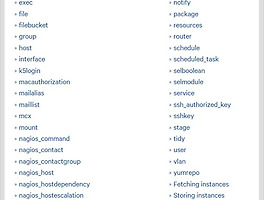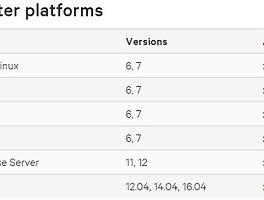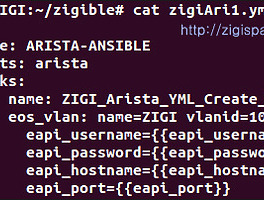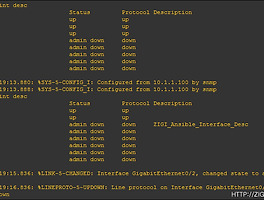Automation, Arista, Ansible, Configuration : Today Key
Automation for Networker의 8번째이자, Ansible의 7번째 포스팅입니다.
이번 포스팅에서는 실제 가장 적용이 많이 될 만한, Ansible을 활용한 Configuration 백업에 대한 예제입니다.
Automation Tool인 Ansible을 활용한 Arista Config 백업하기
지난 번까지 Ansible에서 eAPI Library를 활용한 Arista 장비를 제어하는 예제를 알아보았습니다.
이번에는 제일 유용하게(?) 사용될만한 Configruation 백업에 대한 예제를 다뤄봅니다.
지난 번에 다뤄진 예제와 비슷한 듯 하지만, 몇 가지 더 고려해야 할 만한 부분이 있는 예제입니다.
< YML 작성하기 >
- Configuration을 백업하기 위한 commands를 vars로 입력하는 데, enable을 먼저 한 이후에 show running-config를 한다.
왜냐하면, show running-config를 실행하기 위해서는 enable 모드에서 사용하기 때문이다.
- 기본 ansbile을 사용하기 위한 Arista Library의 eos_command에서는 json 모드만 지원한다.
하지만, show running-config는 json을 사용하여 실행하려고 하면 eAPI에서 json으로는 해당 command를 지원하지 않기 때문에
eos_command에서 json 방식이 아닌 text 방식으로 eAPI에 command를 전송하도록 변경해야 한다.
(현재도 별도의 라이브러리의 변경없이 text방식이 지원된다면, YML에서만 수정을 해도 된다. 혹은 추후 지원 시..)
- YML을 작성하면서 언급한 위의 show running-config를 하기 위한 모드 변경 및 방식 변경과 관련한 부분은 arista에서 지원하는
eAPI Command를 통해서 웹접속으로 직접 명령과 결과 확인이 가능하다.
|
--- - debug: var=result |
< Template >
- 기존의 예제처럼 결과 값의 result의 output에 대한 템플릿을 사용할 수도 있지만,
아래와 같이 템플릿을 지정하면, 실제 장비에 바로 설정이 가능한 config 형식으로 결과 값을 만들 수 있다.
(결과 값으로 반환된 값을 Python 데이터 타입으로 확인해보면, 아래와 같이 템플릿으로 지정할 수 있다. )
|
{{ result['output'][1]['response']['output'] }} |
< Playbook 실행하기 >
- 위에서 작성한 YML과 Template을 가지고 실행하면 다음과 같이 정상적으로 실행되었음을 알 수 있다.
- 그리고 실제 결과 값은 아래와 같이 조금은 한 눈에 들어오지 않게 출력해준다.
< 결과 확인하기 >
- 이제 템플릿을 사용하여, 가공한 결과 값의 파일(result2)를 확인해 보면, 실제 장비 Configuration을 백업하던 것처럼
바로 적용이 가능하도록 Config가 백업된 것을 확인할 수 있다.
.